Πώς να απενεργοποιήσετε ένα MacBook Pro
Τι να ξέρετε
- Στις περισσότερες περιπτώσεις, ο απλούστερος τρόπος για να απενεργοποιήσετε ένα MacBook Pro είναι Μενού Apple > ΤΕΡΜΑΤΙΣΜΟΣ ΛΕΙΤΟΥΡΓΙΑΣ.
- Εάν το MacBook Pro δεν ανταποκρίνεται και δεν μπορείτε να κάνετε κλικ στο μενού Apple, πατήστε παρατεταμένα το πλήκτρο ενεργοποίησης μέχρι να σβήσει ο υπολογιστής.
- Μια άλλη επιλογή όταν το MacBook Pro δεν ανταποκρίνεται είναι να κρατήσετε πατημένο Control+Option+Command και το πλήκτρο ενεργοποίησης.
Αυτό το άρθρο εξηγεί πώς να τερματίσετε το α Macbook Pro ακόμα κι αν ο υπολογιστής δεν ανταποκρίνεται ή έχει παγώσει.
Πώς να απενεργοποιήσετε ένα MacBook Pro
Τις περισσότερες φορές, όταν δεν χρησιμοποιείτε MacBook Pro, η θέση του σε κατάσταση αναστολής λειτουργίας είναι αρκετά καλή (περισσότερα για τη λειτουργία αδράνειας στο τέλος αυτού του άρθρου). Ωστόσο, υπάρχουν φορές που θα θέλετε να απενεργοποιήσετε εντελώς ένα MacBook Pro. Για παράδειγμα, όταν η μπαταρία σας είναι χαμηλή και δεν μπορείτε να την επαναφορτίσετε αμέσως ή όταν δεν μπορείτε να έχετε φορητός υπολογιστής με ρεύμα, όπως όταν περνάτε από την ασφάλεια του αεροδρομίου ή όταν απογειώνονται αεροπλάνα και προσγείωση.
Είναι εύκολο να τερματίσετε τη λειτουργία ενός MacBook Pro με μερικά μόνο κλικ του ποντικιού στις περισσότερες περιπτώσεις. Δείτε τι πρέπει να κάνετε:
-
Κάντε κλικ στο Μενού Apple στην επάνω αριστερή γωνία.
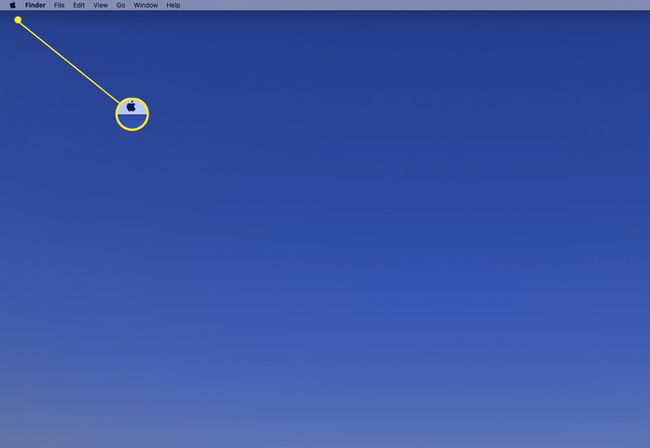
-
Κάντε κλικ ΤΕΡΜΑΤΙΣΜΟΣ ΛΕΙΤΟΥΡΓΙΑΣ.
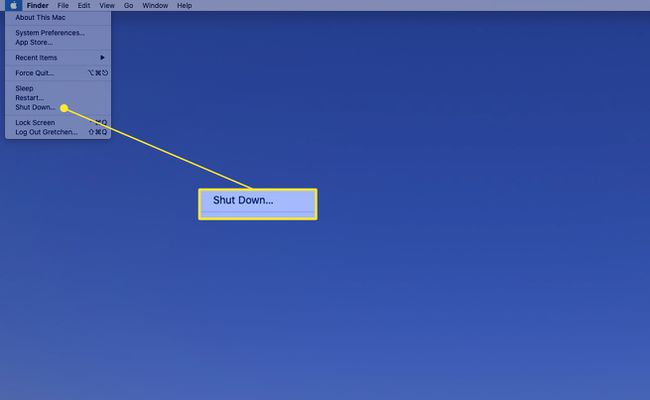
-
Θέλετε όλες οι εφαρμογές και τα έγγραφά σας να ανοίγουν ξανά αυτόματα την επόμενη φορά που θα ενεργοποιήσετε το MacBook Pro; Στο πλαίσιο διαλόγου, επιλέξτε το πλαίσιο δίπλα Ανοίξτε ξανά τα παράθυρα όταν συνδέεστε ξανά.
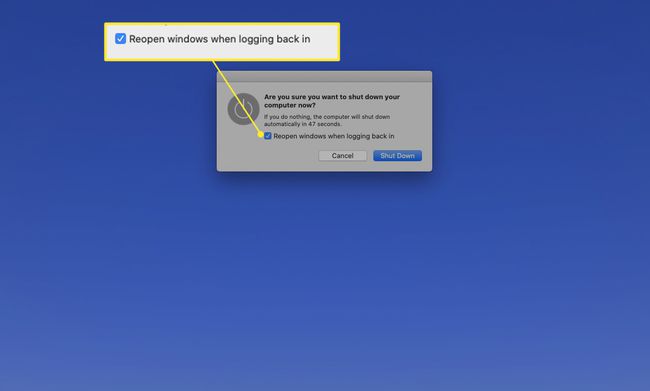
-
Κάντε κλικ ΤΕΡΜΑΤΙΣΜΟΣ ΛΕΙΤΟΥΡΓΙΑΣ για να συνεχίσετε την απενεργοποίηση του MacBook Pro.
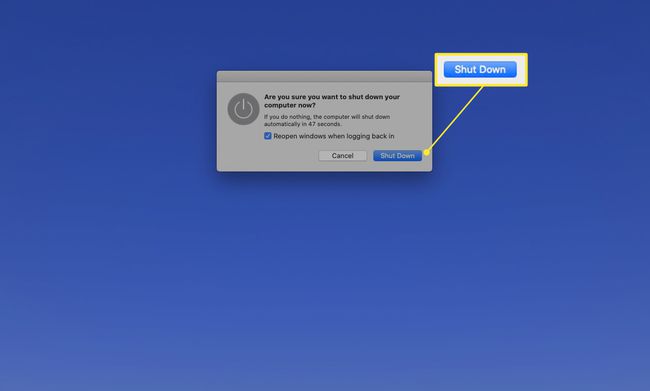
Βεβαιωθείτε ότι δεν έχετε κλείσει το καπάκι του MacBook Pro μέχρι να απενεργοποιηθεί πλήρως ο υπολογιστής. Εάν το κάνετε αυτό, το MacBook Pro ενδέχεται να μεταβεί σε κατάσταση αναστολής λειτουργίας και να μην τερματιστεί.
Πώς να απενεργοποιήσετε ένα MacBook Pro που δεν ανταποκρίνεται
Εάν το MacBook Pro δεν ανταποκρίνεται ή είναι παγωμένο, δεν θα μπορείτε να κάνετε κλικ στο μενού Apple ή να χρησιμοποιήσετε τα βήματα από την τελευταία ενότητα. Σε αυτήν την περίπτωση, έχετε δύο επιλογές:
- Κρατήστε πατημένο το κουμπί λειτουργίας: Κρατήστε πατημένο το πλήκτρο ενεργοποίησης, το οποίο βρίσκεται συνήθως στην επάνω δεξιά γωνία του πληκτρολογίου, μέχρι να τερματιστεί η λειτουργία του υπολογιστή.
- Κρατήστε πατημένα άλλα πλήκτρα: Μπορείτε επίσης να κρατήσετε πατημένο Control+Option+Command και το πλήκτρο ενεργοποίησης μέχρι να απενεργοποιηθεί το MacBook Pro.
Ποια είναι η διαφορά μεταξύ της απενεργοποίησης του MacBook Pro και της κατάστασης ύπνου;
Ενώ η κατάσταση αναστολής λειτουργίας και η απενεργοποίηση ενός MacBook Pro φαίνονται παρόμοια, ακολουθούν ορισμένες διαφορές που πρέπει να κατανοήσετε.
Όταν ένα MacBook Pro βρίσκεται σε κατάσταση αναστολής λειτουργίας, αναστέλλει τη λειτουργία του υπολογιστή. Όλες οι εφαρμογές και τα έγγραφά σας είναι ανοιχτά, αλλά ο υπολογιστής δεν είναι ενεργός. Αυτό σημαίνει επίσης ότι μπορεί να ξαναζωντανέψει όταν ανοίγετε το καπάκι ή πατάτε ένα πλήκτρο στο πληκτρολόγιο. Η κατάσταση αναστολής λειτουργίας είναι η καλύτερη για προσωρινές διακοπές χρήσης, αλλά δεν συμμορφώνεται με τους κανονισμούς ασφάλειας των αεροπορικών εταιρειών.
Η πλήρης απενεργοποίηση ενός MacBook Pro σημαίνει ότι ο υπολογιστής δεν λειτουργεί καθόλου. Όλες οι εφαρμογές και τα έγγραφα είναι κλειστά και ο υπολογιστής δεν χρησιμοποιεί μπαταρία. Η κατάσταση αδράνειας χρησιμοποιεί πολύ λίγη μπαταρία, αλλά εξακολουθεί να απαιτείται λίγη ισχύς. Η απενεργοποίηση είναι η καλύτερη για μεγάλες εκτάσεις όταν δεν χρησιμοποιείτε τον υπολογιστή.
FAQ
-
Πώς μπορώ να απενεργοποιήσω το πρόγραμμα αποκλεισμού αναδυόμενων παραθύρων στο MacBook Pro;
Μπορείς απενεργοποιήστε το πρόγραμμα αποκλεισμού αναδυόμενων παραθύρων στο Safari, το προεπιλεγμένο πρόγραμμα περιήγησης ιστού σε Mac. Επιλέγω Προτιμήσεις > Ασφάλεια και απενεργοποιήστε το Αποκλεισμός αναδυόμενων παραθύρων μεταβάλλω.
-
Πώς απενεργοποιείτε την κάμερα σε ένα MacBook Pro;
Για να ελέγξετε την πρόσβαση στην κάμερά σας στο MacBook, μεταβείτε στο μήλο μενού > Επιλογές συστήματος > Ασφάλεια & Απόρρητο > Μυστικότητα. Στη συνέχεια, επιλέξτε ΦΩΤΟΓΡΑΦΙΚΗ ΜΗΧΑΝΗ και αποεπιλέξτε τις εφαρμογές για τις οποίες θέλετε να απενεργοποιήσετε την κάμερα.
-
Πώς μπορώ να απενεργοποιήσω το Trackpad στο MacBook Pro μου;
Παω σε μήλο μενού > Επιλογές συστήματος > Προσιτότητα. Επιλέγω Ποντίκι και επιφάνεια αφής και μετά επιλέξτε Αγνοήστε το ενσωματωμένο trackpad όταν υπάρχει ποντίκι ή ασύρματο trackpad.
